华为huawei pay设置NFC/绑定银行卡/安全支付
1、开启Huawei Pay之前要先设置NFC
现在就一起来设置吧!
【设置】-【更多】-【NFC】-【NFC安全芯片】

2、选择【内置安全芯片】
将默认付款应用设置为【华--为钱包】
打开【华--为钱包】时,系统会提示你打开NFC功能哦

1、便捷支付清单——25家银行
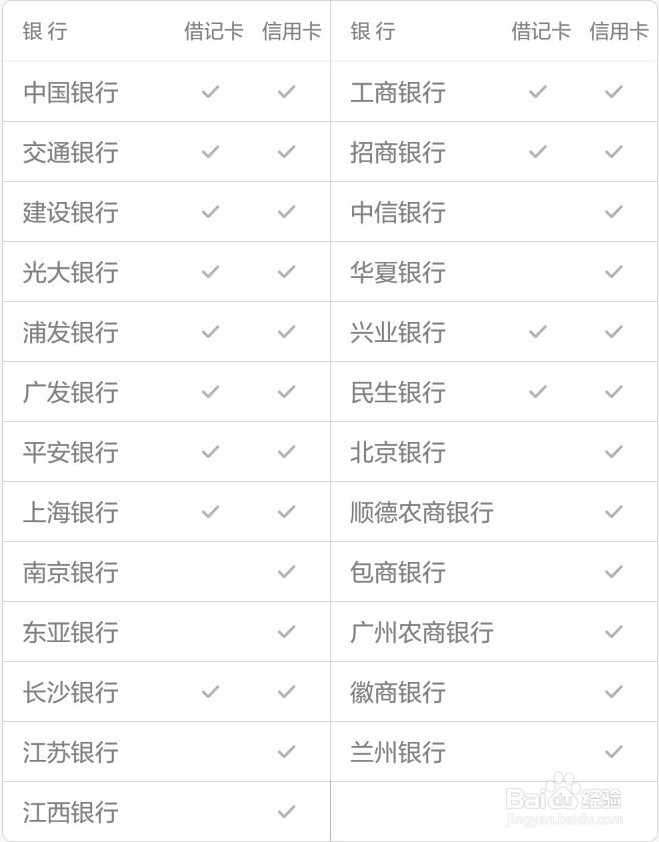
2、打开【华--为钱包】
进入【Huawei Pay】页面
点击【添加银行卡】
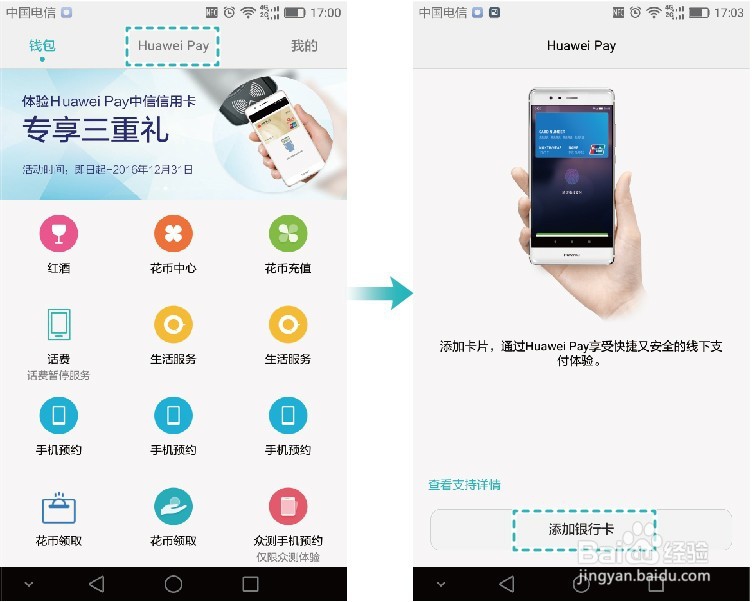
3、将银行卡正面置于扫描区域
或手动输入银行卡号
阅读《开卡须知》后
点击【我已阅读并接受】
输入信用卡有效期、安全码银行预留手机号
完成添加

4、显示“正在添加银行卡”
关联成功后自动跳转到“验证银行卡”界面
获取并输入验证码,完成激活

5、如果在华--为钱包中没有设置过支付密码
系统就会进入“支付安全设置”界面
设置支付密码,点击【确定】
完成支付密码的设置
温馨提示:此支付密码为华--为钱包的支付密码
非银行卡支付密码

6、如果在华--为钱包中没有设置过安全手机
系统则会进入“设置安全手机”界面
登录华--为账户,输入手机号码,获取并输入验证码
为了确保账户的安全
还会让你选择安保问题并输入答案哦

7、如果你之前没有启动系统指纹密码
系统将会进入“设置指纹密码”界面
如启动过系统指纹密码
则触摸手机背面的指纹识别器验证指纹
成功后跳转到【HUAWEI Pay】界面
银行卡就添加成功啦
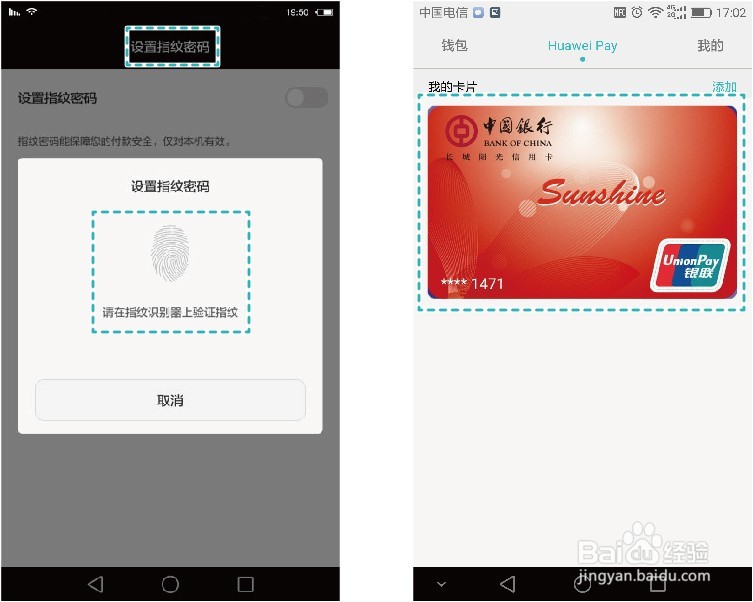
1、以中--信银行为例
“HUAWEI Pay”界面,点击“中--信银行”卡片
或者在开机熄屏状态下
将手机背面NFC区域靠近带有“Quick Pass”闪付功能的POS机
验证指纹并按照POS机提示输入银行卡交易密码,就完成支付啦
温馨提示:交易密码和中--信银行信用主卡密码相同
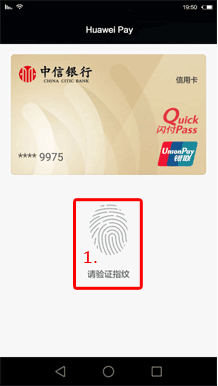
2、如果出现支付失败
就重新靠近POS机进行支付
指纹验证只有四次,如果四次都失败了
就会出现输入支付密码的界面
(此密码就是之前设置的华--为钱包支付密码)
并将手机重新靠近POS机,完成支付
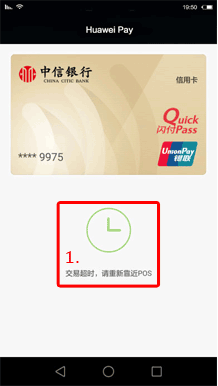
3、还想了解更多Huawei Pay?
为您献上视频
Huawei Pay,没信号,无网络
也能随时付款,支付更便捷!